win10网络图标感叹号怎么办
摘要:win10网络图标感叹号怎么办win10网络图标感叹号解决办法有时候当我们在使用一些特殊的网络,比如使用了特殊的代理或者连接过滤时,即使在网...
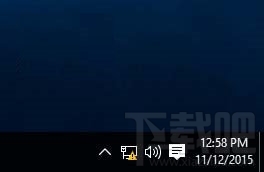
win10网络图标感叹号怎么办 win10网络图标感叹号解决办法
有时候当我们在使用一些特殊的网络,比如使用了特殊的代理或者连接过滤时,即使在网络正常的情况下,这里仍有可能会显示一个感叹号,而且消除不掉,此时可以尝试下面的方法去掉这个标记:
按Win+R打开运行,输入regedit回车,打开注册表编辑器;
导航至以下注册表位置:
HKEY_LOCAL_MACHINESOFTWAREPoliciesMicrosoftWindowsNetwork Connections
在右侧新建名为NC_DoNotShowLocalOnlyIcon的DWORD值,双击将其值修改为1即可;
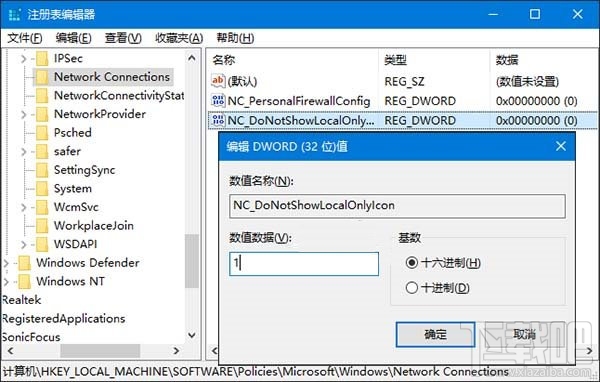 关闭注册表,重启资源管理器(有可能需要重启系统),之后网络图标上的感叹号标记就会消失,如下图所示:
关闭注册表,重启资源管理器(有可能需要重启系统),之后网络图标上的感叹号标记就会消失,如下图所示:
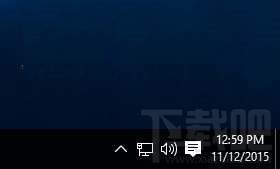
【win10网络图标感叹号怎么办】相关文章:
上一篇:
Win10系统锁定IE浏览器主页的方法
下一篇:
Windows10开机速度太慢怎么办?
